Nic dziwnego, że nasze smartfony, które nosimy wszędzie, przechowują również nasze rozmowy, zdjęcia / filmy, kontakty, hasła i inne wrażliwe dane. Kiedy masz tak wrażliwe urządzenie, które przenosi tak wiele wrażliwych danych, ważne jest, aby je zabezpieczyć, aby nikt nie ukradł twoich danych. Jest to ważne, ponieważ jeśli komuś uda się złapać brudne ręce na niezabezpieczonym telefonie, może z łatwością zobaczyć wszystkie Twoje dane, a nawet wykorzystać je przeciwko Tobie.
Dlatego musisz podjąć odpowiednie kroki, aby zabezpieczyć swój telefon i upewnić się, że nikt nie uzyska dostępu do Twoich danych, nawet jeśli dostanie się do telefonu. Jeśli jesteś użytkownikiem Androida, możesz podjąć kilka działań, aby chronić swój telefon i zapewnić prywatność danych, zarówno w trybie online, jak i offline. Aby ci pomóc, wymieniamy najlepsze sposoby zachowania nienaruszonej prywatności w systemie Android:
1. Dodaj niezawodne zabezpieczenia do ekranu blokady
Silne zabezpieczenia na ekranie blokady smartfona z systemem Android to pierwszy krok do zachowania prywatności w systemie Android. Niestety, wielu z nas nadal używa machnięcia, aby odblokować nasze smartfony, co zapewnia zerowe bezpieczeństwo. Cóż, przynajmniej możesz to zrobić włącz zabezpieczenia PINem, hasłem lub wzorem na ekranie blokady telefonu, aby nikt nie miał dostępu do twoich danych (przynajmniej niełatwo).
Aby dodać blokadę bezpieczeństwa, przejdź do swojego Androida Ustawienia-> Bezpieczeństwo. W tym miejscu powinna pojawić się opcja „Blokada ekranu”, Dotknij go, a zobaczysz wszystkie opcje dodawania zabezpieczeń do ekranu blokady telefonu. Ochrona kodem PIN, hasłem i wzorem jest dostępna na prawie wszystkich smartfonach z systemem Android, ale możesz znaleźć inne zaawansowane zabezpieczenia oparte na telefonie; jak wykrywanie głosu lub skaner linii papilarnych, a nawet skaner tęczówki.

Istnieje również wiele aplikacji do wymiany ekranu blokady, które pozwolą Ci dodatkowo chronić urządzenie z Androidem.
2. Zaszyfruj dane urządzenia
Android jest również wyposażony w plik wbudowana funkcja szyfrowania zaszyfrować wszystkie Twoje dane, uniemożliwiając każdemu dostęp do Twoich danych bez odpowiedniego hasła. Aby zaszyfrować telefon, przejdź do Ustawienia-> Bezpieczeństwo i tutaj kliknij „Zaszyfruj telefon”, A następnie zobaczysz wszystkie szczegóły, aby przejść dalej.

Zanim zaszyfrujesz swoje urządzenie, są kilka rzeczy, które powinieneś wiedzieć:
- Szyfrowania nie można cofnąć, a po zaszyfrowaniu danych będziesz musiał zresetować telefon do ustawień fabrycznych (usunąć wszystkie dane), aby usunąć szyfrowanie.
- Zaszyfrowanie urządzenia może zająć ponad godzinę, a aby rozpocząć proces, urządzenie będzie musiało mieć ponad 80% baterii.
- Jeśli telefon wyłączy się podczas procesu szyfrowania, wszystkie dane mogą zostać utracone.
- Szyfrowanie może również spowolnić działanie telefonu, ponieważ dane muszą zostać odszyfrowane za każdym razem, gdy uzyskujesz do nich dostęp. Jednak różnica nie jest zbyt duża i na telefonach z wyższej półki nie jest zauważalna.
3. Zarządzaj uprawnieniami aplikacji
To trochę ciemna strona aplikacji, na którą wielu użytkowników Androida beztrosko się zgadza. Czasami aplikacje mogą prosić o uprawnienia dostępu do danych, które nie są nawet wymagane do działania aplikacji. Zwykle robią to programiści aplikacji, aby sprzedać Twoje dane firmom reklamowym i zarobić. Na przykład, dlaczego aplikacja latarki miałaby prosić o pozwolenie na sterowanie Wi-Fi lub dostęp do konta Google?
Chodzi o to, że musisz uważaj na uprawnienia, o które prosi aplikacja i czy ci to odpowiada, czy nie. Jeśli Twoje urządzenie z Androidem działa w systemie Android 6.0, możesz łatwo zarządzać uprawnieniami aplikacji, ale jeśli Twoje urządzenie ma starszą wersję Androida, będziesz musiał żyć z uprawnieniami aplikacji lub nie używać aplikacji.
Na urządzeniu z Androidem 6.0 możesz po prostu udać się do Ustawienia-> Aplikacje i wybierz aplikację i dotknij „Uprawnienia”, aby sprawdzić jego uprawnienia. Tutaj możesz wyłączyć uprawnienia, do których nie chcesz, aby aplikacja miała dostęp. Android Lollipop i starsze wersje z dostępem roota mogą używać aplikacji App Opps do zarządzania uprawnieniami aplikacji.
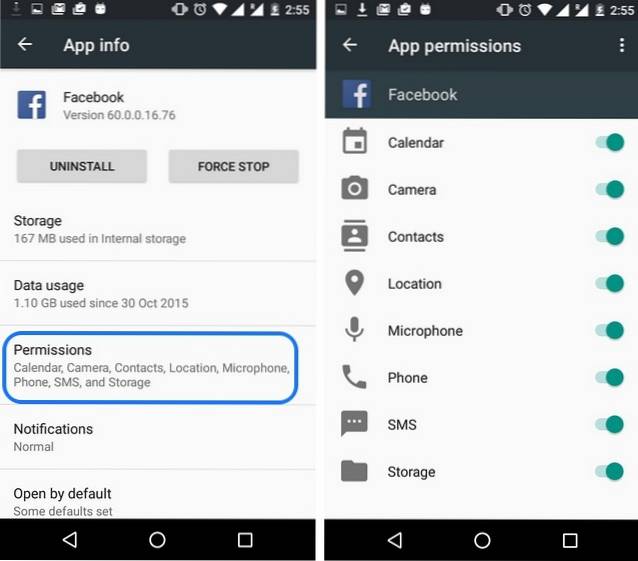
4. Skorzystaj z Menedżera urządzeń Android
Menedżer urządzeń Android pozwala zobaczyć dokładną lokalizację urządzenia, a także zdalnie włączyć alarm, zadzwonić lub usunąć dane, jeśli jest podłączone do sieci. Jest to idealne rozwiązanie do odzyskania telefonu lub zapisania danych w niepowołane ręce, na wypadek zgubienia lub kradzieży urządzenia.
Menedżer urządzeń Android powinien być domyślnie włączony na Twoim urządzeniu, ale nadal powinieneś to potwierdzić. Aby to zrobić, przejdź do Ustawienia-> Google (w systemie Android 6.0 lub nowszym) lub Ustawienia Google app (starsze wersje Androida) i dotknij „Bezpieczeństwo„. Tutaj po prostu upewnij się, że opcje Menedżera urządzeń Android są włączone.
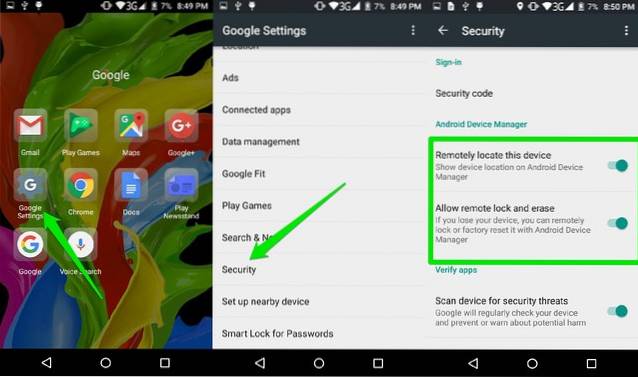
Aby śledzić telefon lub wysyłać zdalne polecenia, możesz przejść do portalu internetowego Menedżera urządzeń Android za pomocą smartfona lub komputera i łatwo sprawdzić ostatnią lokalizację telefonu i wysyłać polecenia.
5. Unikaj aplikacji z nieznanych źródeł
Aby być bezpieczniejszym, staraj się pobierać aplikacje tylko ze sklepu Google Play lub innych niezawodnych sklepów z aplikacjami. Te sklepy dokładnie sprawdzają wszystkie aplikacje są tam hostowane i upewnij się, że są wolne od złośliwego oprogramowania i złośliwego kodu. Jeśli pobierzesz aplikację z innych źródeł - takich jak pliki APK z witryn innych firm - te aplikacje mogą zostać zainfekowane złośliwym oprogramowaniem.
Na przykład, pliki APK Pokemon GO były ostatnio bardzo popularne ze względu na fakt, że popularna gra nie była dostępna we wszystkich krajach. Cóż, raporty sugerowały, że hakerzy szybko infekowali pliki APK Pokemon Go złośliwym oprogramowaniem. Każde takie pobranie może łatwo doprowadzić do przejęcia telefonu, dlatego zalecamy, aby zawsze pobierać aplikacje ze Sklepu Google Play i innych legalnych sklepów, w tym Pokemon Go; biorąc pod uwagę, że istnieje sposób na zainstalowanie go ze Sklepu Play, nawet jeśli nie jest dostępny w Twoim kraju.
Poza tym zawsze zachowuj „Nieznane źródła" opcja niepełnosprawny w Ustawienia-> Bezpieczeństwo. Powinno to zapobiec pobieraniu z niewiarygodnych źródeł.
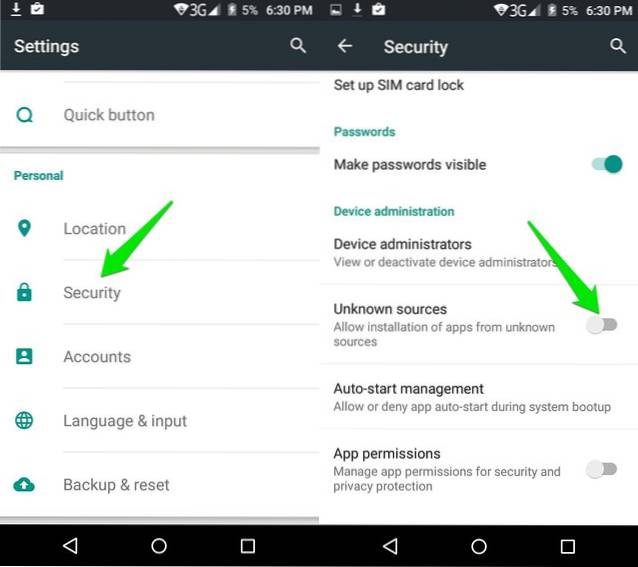
Aplikacje na Androida chroniące Twoją prywatność
Istnieją różne aplikacje na Androida, które chronią Twoją prywatność zarówno w trybie offline, jak i online. Wymienimy kilka dobrych:
1. Signal Private Messenger
Możesz nie wiedzieć, ale wszystkie wiadomości tekstowe, które wysyłasz do ludzi, mogą z łatwością odczytać przewoźnicy, a nawet rząd jest znany z czytania wiadomości tekstowych. Jestem pewien, że nie zapewni Ci to komfortu, jeśli będziesz prowadzić prywatną rozmowę. W tym miejscu pomogą Ci bezpieczne aplikacje do przesyłania wiadomości, szyfrując połączenie i uniemożliwiając nikomu podsłuchiwanie.
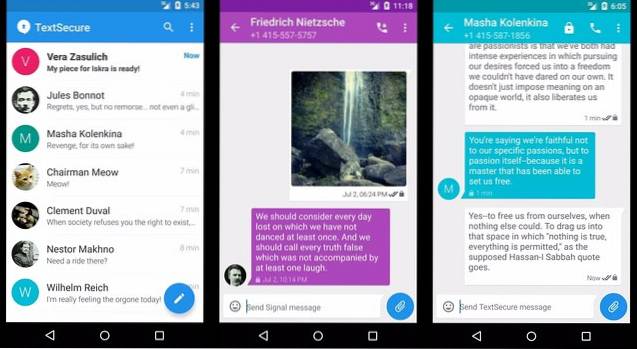
Signal to jedna z takich darmowych aplikacji do przesyłania wiadomości typu open source, która umożliwia wysyłanie zaszyfrowanych wiadomości do znajomych, a nawet prowadzenie rozmów grupowych, których nikt nie może zobaczyć ani przeczytać. Umożliwi również wykonywanie zaszyfrowanych połączeń, dzięki czemu nikt nie będzie ich podsłuchiwać. Co najlepsze, możesz nawet wysyłać pliki multimedialne i dokumenty do osób z pełnym szyfrowanie od końca do końca.
Zainstalować: (Wolny)
2. Avast Mobile Security & Antivirus
Chociaż złośliwe oprogramowanie i wirusy nie stanowią dużego ryzyka w systemie Android, zawsze należy zachować ostrożność. Dostępnych jest wiele aplikacji antywirusowych na Androida, ale Avast Mobile Security to świetny pakiet typu „wszystko w jednym”. Avast Mobile Security to zrobi przeskanuj telefon w poszukiwaniu złośliwego oprogramowania, a także ustawień i aplikacji może to prowadzić do naruszenia prywatności, na przykład opcji debugowania USB.
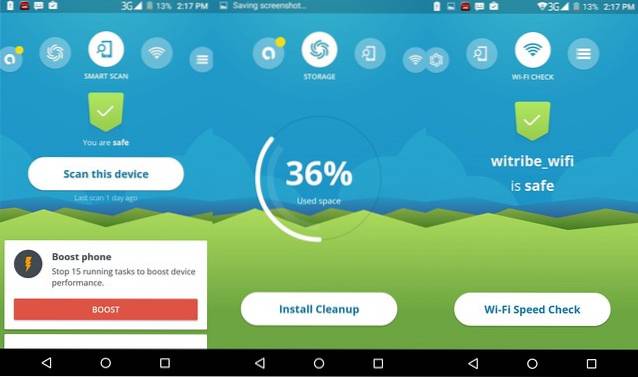
Oprócz tego jest również wyposażony w szafkę na aplikacje, narzędzie do sprawdzania bezpieczeństwa Wi-Fi, tester prędkości Wi-Fi i wzmacniacz wydajności.
Zainstalować: (Za darmo z zakupami w aplikacji)
3. Betternet Darmowy VPN
Sieci VPN to najlepszy sposób na zachowanie prywatności w Internecie. VPN Cię stworzy anonimowy online poprzez szyfrowanie całego ruchu, aby nikt nie mógł śledzić twoich sesji przeglądania. Jednak ważne jest, aby uzyskać dobrą aplikację VPN, która będzie szybka i niezawodna. Betternet to świetna darmowa usługa VPN, która nie nakłada żadnych ograniczeń danych (w przeciwieństwie do większości innych VPN) i oferuje szybkie połączenie. Chociaż nie pozwala na zmianę lokalizacji w wersji bezpłatnej, powinien działać dobrze dla większości użytkowników.
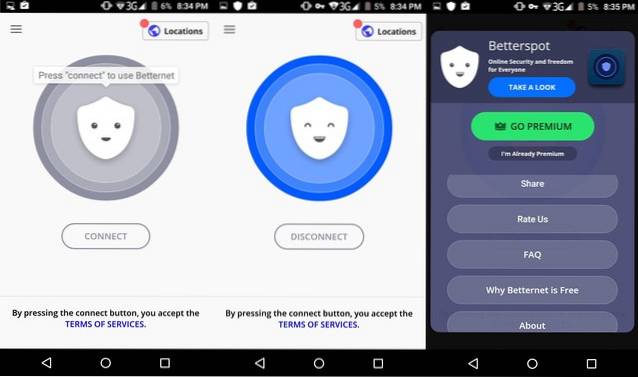
Zainstalować: (Wolny)
4. AppLock
Aplikacje w telefonie zawierają wszystkie Twoje prywatne dane, dlatego należy je zablokować, aby zapewnić dodatkową warstwę bezpieczeństwa. AppLock to niesamowita darmowa szafka na aplikacje, która to zrobi zablokuj wszystkie aplikacje systemowe i aplikacje innych firm z hasłem lub blokadą wzoru. Zawiera również fajne funkcje, takie jak ukrywanie aplikacji, fałszywa wiadomość podczas uruchamiania i inne fajne sztuczki, aby zapewnić bezpieczeństwo aplikacji.
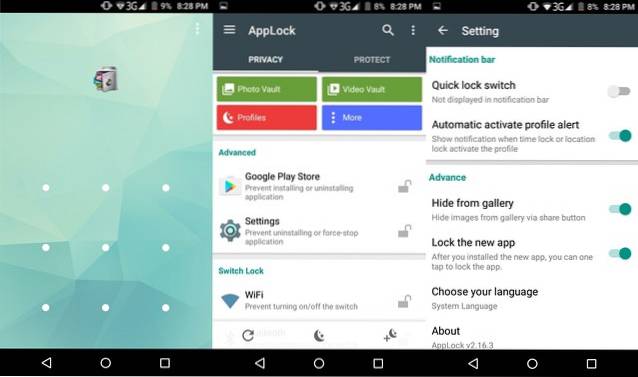
Zainstalować: (Za darmo z zakupami w aplikacji)
5. Wygodny doradca ds. Prywatności
Clueful jest jak Twój osobisty doradca ds. Prywatności, który informuje Cię, w jaki sposób aplikacje wykorzystują Twoje dane i jak może być zagrożona Twoja prywatność. Aplikacja jest oferowana przez popularnych twórców programów antywirusowych BitDefender i wykorzystuje skanowanie w chmurze BitDefender do sprawdź wszystkie aplikacje, które zagrażają Twojej prywatności. Aplikacja zapewnia ogólny wynik prywatności urządzenia i informuje, jak duże zagrożenie dla prywatności stanowi aplikacja. Doskonała aplikacja dla każdej osoby dbającej o prywatność.
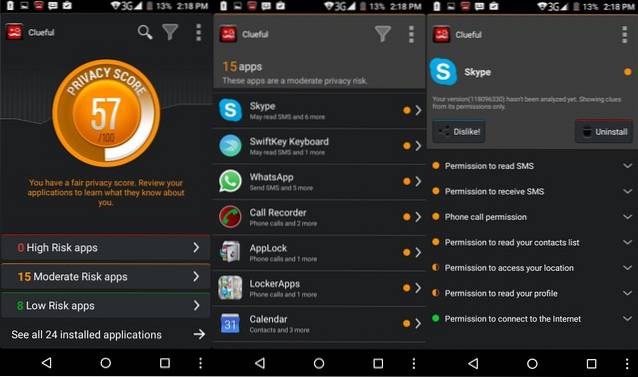
Zainstalować: (Wolny)
ZOBACZ RÓWNIEŻ: Jak ustawić automatyczną zmianę blokady PIN w systemie Android, aby zwiększyć bezpieczeństwo
Zabezpiecz prywatność swojego smartfona z Androidem
W dzisiejszym świecie online prywatność może być powodem do śmiechu, a jedyne, co możemy zrobić, to utrudnić ludziom kradzież naszych danych. Jeśli obawiasz się, możesz wykonać powyższe kroki dotyczące prywatności, aby zapewnić nienaruszoną prywatność na smartfonie z systemem Android. Jeśli masz jakieś wskazówki dotyczące prywatności w systemie Android, których mogliśmy przegapić, podziel się z nami w sekcji komentarzy poniżej.
 Gadgetshowto
Gadgetshowto



